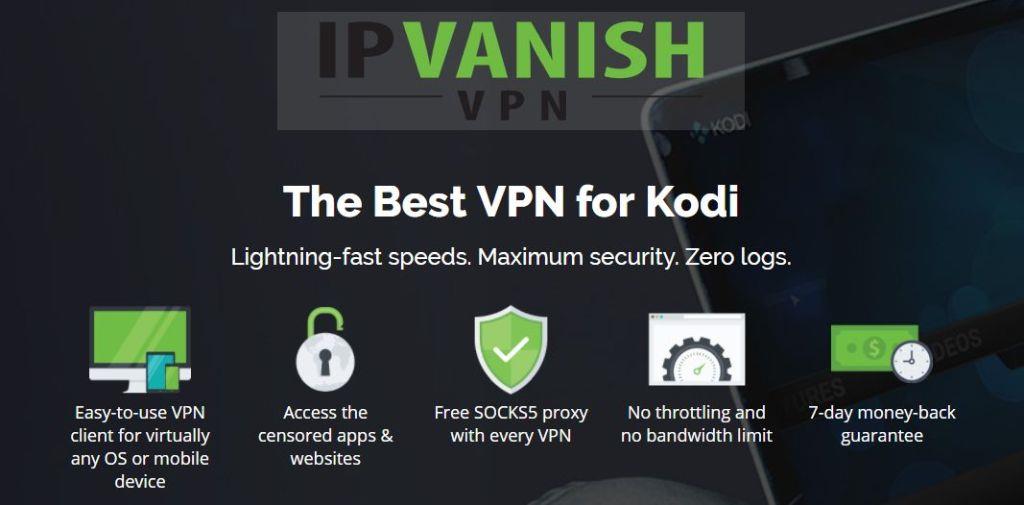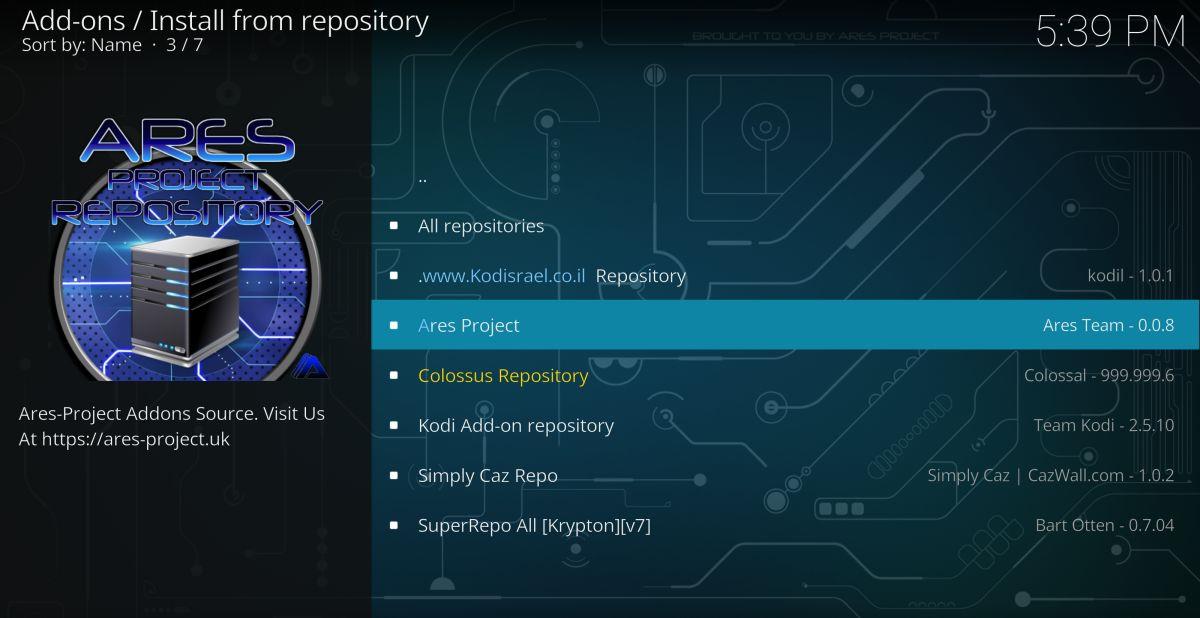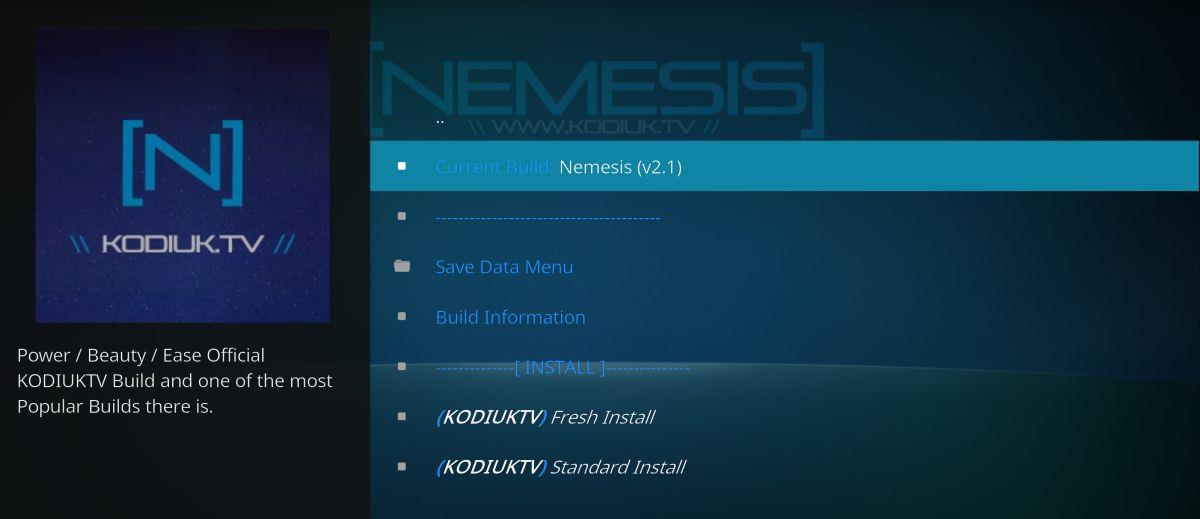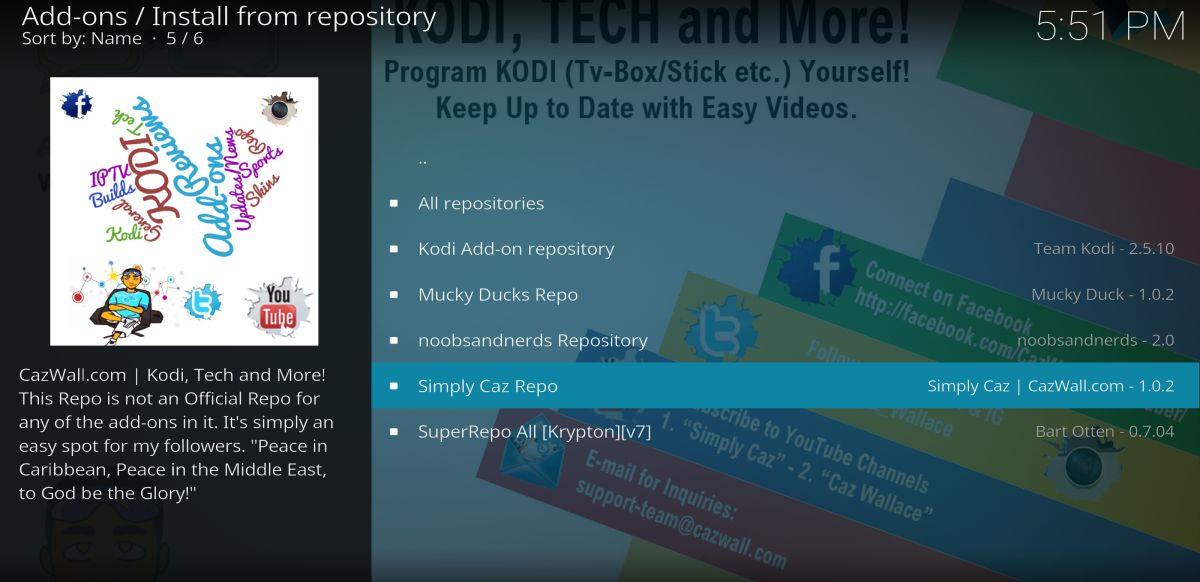Kodi — невероятно полезное приложение. Оно бесплатное, с открытым исходным кодом, работает на ноутбуках, планшетах и смартфонах и обладает широкими возможностями настройки. Однако именно сторонние дополнения делают медиацентр Kodi по-настоящему мощным. С их помощью вы можете добавлять потоковое вещание, смотреть фильмы онлайн и получать доступ к огромному количеству контента, о котором раньше и не мечтали, — и всё это в едином интерфейсе.

Предупреждение: поиск и установка дополнений может быстро превратиться в сложную задачу. Чтобы запустить одно расширение, требуется около дюжины шагов, не считая поиска и установки репозитория, с которым оно поставляется. Чтобы автоматизировать процесс установки дополнений, несколько разработчиков выпустили пакетные установщики дополнений, которые берут на себя всю сложную работу. Теперь вы можете добавлять и удалять эти расширения всего за несколько кликов, что даёт вам больше времени на трансляцию любимых сериалов через Kodi!
Получите VPN-сервис №1
СКИДКА 68% + 3 месяца БЕСПЛАТНО
Прежде чем использовать Kodi, подключите хороший VPN
Программное обеспечение Kodi бесплатно и полностью легально в использовании , но как только вы начинаете устанавливать сторонние дополнения, всё может стать запутанным. Неофициальные дополнения содержат огромное количество разнообразного контента, включая всё: от настроек программного обеспечения до изображений и ссылок на онлайн-трансляции фильмов, не говоря уже о доступе к целым сезонам сериалов. В связи с этим может быть сложно определить, был ли этот контент получен законным путём, что ставит некоторые виды стриминга в «серую зону» с точки зрения закона. В большинстве стран нет законов, прямо запрещающих стриминг через Kodi, но это не означает, что ваши действия не отслеживаются и не записываются.
Хорошая новость заключается в том, что защитить себя с помощью виртуальной частной сети легко. VPN шифруют всю вашу онлайн-активность, делая её недоступной для третьих лиц, включая государственные органы и вашего интернет-провайдера. Зашифрованный трафик затем отправляется через всемирную сеть серверов VPN, что затрудняет отслеживание вашего местоположения. Всё, что вы делаете, подключенное к VPN, остаётся конфиденциальным и безопасным, что идеально подходит для защиты ваших трансляций Kodi от посторонних глаз.
У VPN есть ряд других замечательных преимуществ, включая следующие:
- Не позволяйте веб-сайтам, местным поставщикам услуг и государственным органам отслеживать вас.
- Смотрите видео из других стран на Netflix, Hulu, BBC iPlayer и других платформах.
- Защитите свои персональные данные во время путешествий или использования общественного Wi-Fi.
- Разблокируйте подвергнутые цензуре сайты и контент с географическими ограничениями.
Как выбрать лучший VPN для Kodi
Выбрать лучший VPN для Kodi непросто . На современном рынке представлены сотни сервисов, каждый из которых обещает высокую скорость, надёжное шифрование и невероятно простое в использовании программное обеспечение. Кроме того, существует список технических характеристик для сравнения, каждый из которых может показаться сложным. Чтобы упростить процесс, мы упростили его и предоставили набор рекомендуемых VPN-сервисов для обеспечения вашей безопасности в Kodi. Мы использовали следующие критерии при выборе, гарантируя вам быстрый и конфиденциальный доступ в Интернет в любых условиях.
- Высокая скорость загрузки — если вы хотите, чтобы ваши трансляции через Kodi оставались в HD-качестве, вам понадобится максимально быстрый VPN. Сервис также должен обеспечивать такую скорость без ущерба для надёжности шифрования и конфиденциальности.
- Политика нулевого логирования — вы не можете быть в безопасности в сети, если ваш VPN записывает ваши действия. Журналы позволяют государственным органам требовать от VPN-сервиса предоставления информации, что немедленно нарушает вашу конфиденциальность. Все рекомендуемые нами VPN-сервисы придерживаются строгой политики нулевого логирования трафика.
- Разрешённый трафик и типы файлов — Некоторые VPN-сервисы блокируют распространённые протоколы потоковой передачи, такие как P2P-сети и торренты, которые используются рядом дополнений для Kodi. Если вы хотите, чтобы ваши возможности просмотра фильмов были максимально открытыми, убедитесь, что ваш VPN-сервис разрешает все типы трафика без исключений.
- Хорошая доступность серверов — чем больше серверов обслуживает VPN, тем лучше качество вашего сервиса. Это особенно важно для трансляций через Kodi, так как лучше избегать серверов с высокой загрузкой, чтобы уменьшить задержку.
Лучший VPN для Kodi: IPVanish
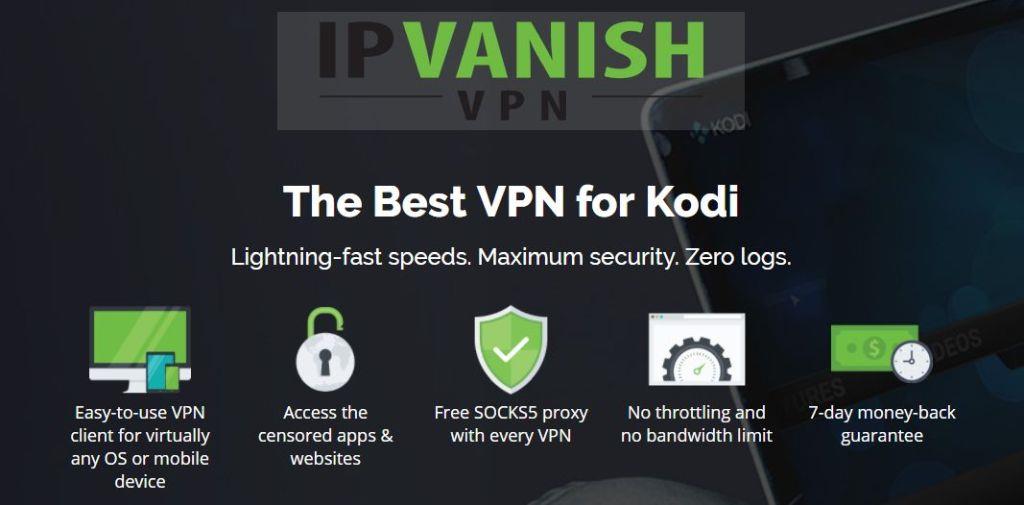
IPVanish — идеальный VPN для Kodi. Сервис предлагает все необходимые функции для высокоскоростного стриминга, приватных загрузок и анонимного доступа к фильмам и сериалам. Он включает в себя сеть из более чем 850 серверов в 60 странах, предоставляя широкий выбор скорости и местоположения. IPVanish подкрепляет это 256-битным AES-шифрованием, отсутствием журналов трафика, защитой от утечек DNS и автоматическим аварийным отключением. Вы можете смотреть потоковое видео сколько угодно, не беспокоясь о медленном соединении или посторонних взглядах.
IPVanish также включает в себя следующее:
- Легкие, но интуитивно понятные пользовательские приложения для различных платформ, включая настольные компьютеры, планшеты и мобильные устройства.
- Быстрые и безопасные серверы позволяют осуществлять потоковую передачу HD-видео без задержек через Kodi.
- Неограниченная пропускная способность и отсутствие ограничений на данные торрентов или сетей P2P.
- Скачивайте торренты с полной конфиденциальностью и анонимностью.
IPVanish предлагает 7-дневную гарантию возврата денег, что означает, что у вас будет неделя, чтобы протестировать его без риска. Обратите внимание, что читатели WebTech360 Tips могут сэкономить целых 60% на годовом тарифе IPVanish , что снижает ежемесячную стоимость до всего 4,87 доллара в месяц.
Как установить репозитории и дополнения Kodi
Прежде чем устанавливать установщик дополнений, вам сначала нужно установить сам установщик дополнений (да, мы знаем, что это сложно произнести, но не волнуйтесь — мы всё подробно разберём)! Эти расширения Kodi хранятся в репозиториях — наборах удалённых файлов, содержащих десятки, сотни и даже тысячи дополнений, созданных различными сторонними разработчиками. Это позволяет каждому пользователю поддерживать свой контент в актуальном состоянии и быть доступным для всего мира, без необходимости искать информацию на бесчисленных сайтах каждый раз, когда выходит новая версия дополнения.
Однако, прежде чем вы сможете загружать репозитории, вам потребуется изменить один из параметров Kodi, чтобы разрешить ему доступ к внешним источникам. Это быстрое переключение займёт всего несколько секунд, но сэкономит массу времени в дальнейшем:
- Откройте Kodi и нажмите на значок шестеренки, чтобы войти в системное меню.
- Перейдите в Системные настройки > Дополнения.
- Переключите ползунок рядом с опцией «Неизвестные источники».
- Примите всплывающее предупреждение.
После изменения настроек Kodi следующим шагом будет поиск источника репозитория, копирование URL-адреса и его ввод в Kodi. После этого вы добавите репозиторий из ZIP-архива, а затем сможете устанавливать отдельные дополнения из добавленного репозитория. Каждая инструкция ниже описывает весь процесс от начала до конца. Поначалу это может показаться сложным, но после нескольких установок вы сможете быстро разобраться в нём.
Лучшие установщики дополнений для Kodi: сторонние загрузки
Базовая версия Kodi включает несколько способов индивидуальной установки дополнений. Однако в настоящее время официальных дополнений, предоставляющих пакетный функционал, подобный представленным ниже, нет. Чтобы получить необходимые функции, вам придётся обратиться к неофициальным сторонним разработчикам, что может означать наличие неработающих ссылок или расширений, которые не устанавливаются. Мы приложили все усилия, чтобы рекомендовать только надёжные и проверенные сторонние дополнения, но из-за особенностей экосистемы Kodi они могут в любой момент перестать работать.
Примечание : Хотя приведенные ниже руководства содержат инструкции по установке программного обеспечения для управления дополнениями (что полностью законно), во многих случаях соответствующие репозитории могут предоставлять доступ к дополнениям, которые являются источниками другого контента. WebTech360 Tips не одобряет и не поощряет нарушение авторских прав. Пожалуйста, учитывайте закон, жертв и риски пиратства, прежде чем загружать материалы, защищенные авторским правом, без разрешения.
Ares Wizard – установщик дополнений и многое другое
Также прочтите наше руководство по установке Ares Wizard.
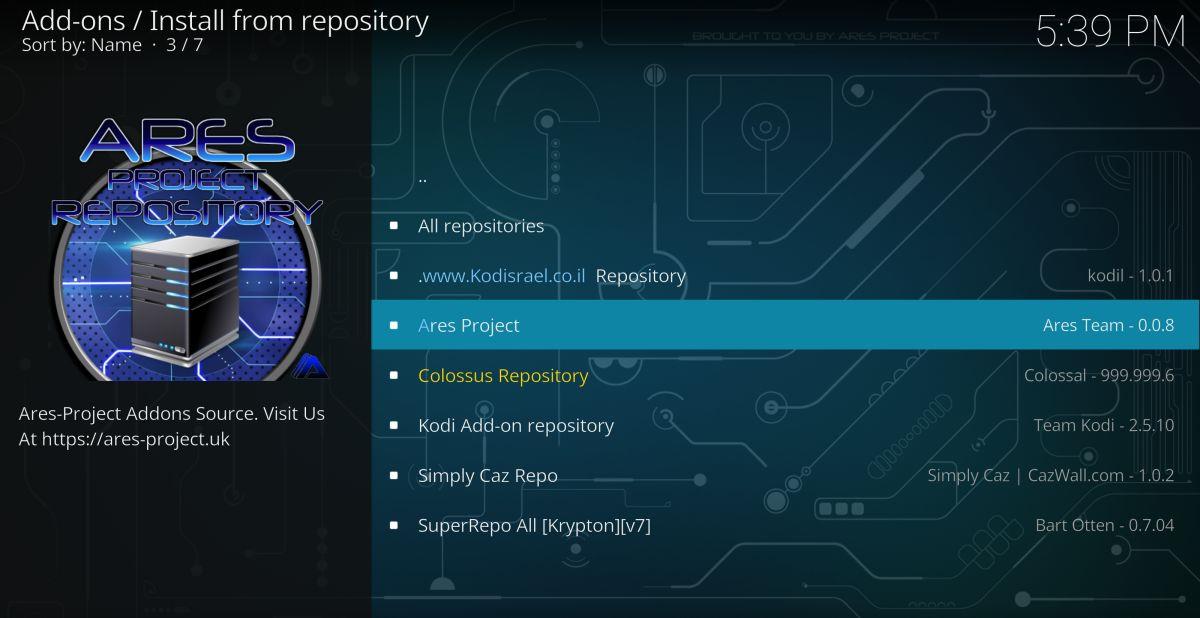
Ares Wizard от проекта Ares делает гораздо больше, чем просто управление дополнениями и их установку. Программа призвана стать полноценным пакетом для обслуживания Kodi, объединённым в единый удобный инструмент. С её помощью можно просматривать и устанавливать сборки Kodi, создавать резервные копии файлов и настроек, настраивать скрытые параметры Kodi и многое другое. Она даже позволяет устанавливать репозитории и показывает, какие из них работают! Ares Wizard — безусловно, самый полезный установщик дополнений. Каждому пользователю Kodi стоит установить его в первую очередь.
Для установки Ares Wizard вам потребуется добавить надёжный репозиторий. В репозитории Simply Caz постоянно обновляется версия мастера, а также есть несколько других полезных дополнений. Если Simply Caz у вас уже установлен, перейдите к шагу 14 ниже.
Как установить Ares Wizard:
- Откройте Kodi на локальном устройстве.
- Нажмите на значок шестеренки, чтобы войти в системное меню.
- Откройте «Диспетчер файлов» > «Добавить источник» (возможно, вам придется нажать на двойную точку, чтобы перейти в начало каталога).
- Введите следующий URL-адрес точно так, как он указан: https://repo.cazwall.com/sc/
- Назовите новый репозиторий «cazwall».
- Нажмите «ОК».
- Вернитесь в главное меню Kodi.
- Выберите «Дополнения»
- Нажмите на значок открытого окна в верхней части строки меню.
- Выберите «Установить из ZIP-файла».
- Выберите «cazwall»
- Откройте папку с надписью «Репозиторий (нажмите здесь)»
- Установите файл с именем repository.simplycaz-####.zip
- Вернитесь в меню «Дополнения» и снова нажмите на значок открытого окна.
- Выберите «Установить из репозитория»
- Найдите и нажмите «Simply Caz Repo»
- Перейти в раздел «Дополнения к программе»
- Прокрутите вниз и нажмите «Ares Wizard», затем установите
- Вернуться в главное меню Kodi
- Выберите «Программные надстройки» и выберите Ares Wizard.
- Нажмите вкладку «Обзор дополнений» в Ares Wizard, чтобы установить или управлять дополнениями.
Портал сообщества KodiUKTV — простой установщик, простой в использовании
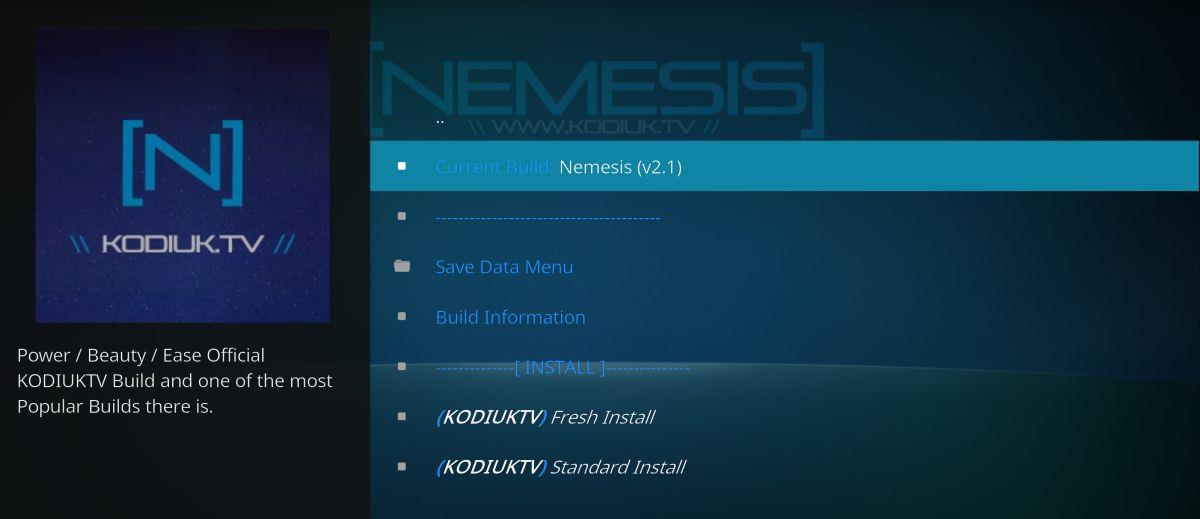
Дополнение к порталу сообщества от KodiUKTV ориентировано на контент из репозитория этой группы, что ограничивает его несколькими сборками и дополнениями. Однако всё, что там есть, надёжно и полезно, включая множество телепередач и фильмов, каналы мультфильмов и прямые трансляции спортивных состязаний. Вы также сможете использовать портал сообщества для настройки некоторых параметров Kodi и выполнения базового обслуживания. Это не самый популярный и не самый многофункциональный установщик дополнений, но он идеально подходит для тех, кто хочет поддерживать Kodi в чистоте и порядке.
Чтобы использовать портал сообщества KodiUKTV, вам необходимо добавить репозиторий KodiUK. Следуйте инструкциям ниже, чтобы добавить его в систему, или перейдите к шагу 14, если он у вас уже установлен.
Как установить портал сообщества KodiUKTV:
- Откройте Kodi на вашем локальном устройстве.
- Нажмите на значок шестеренки, чтобы войти в системное меню.
- Откройте «Диспетчер файлов» > «Добавить источник» (возможно, вам придется нажать на двойную точку, чтобы перейти в начало каталога).
- Введите следующий URL-адрес точно так, как он указан: https://kodiuk.tv/repo
- Назовите новый репозиторий «KodiUK».
- Нажмите «ОК».
- Вернитесь в главное меню Kodi.
- Выберите «Дополнения»
- Нажмите на значок открытого окна в верхней части строки меню.
- Выберите «Установить из ZIP-файла».
- Выберите «KodiUK»
- Найдите этот файл и выберите его: repository.kodiuktv-1.0.0.zi p (обратите внимание, что номера версий могут измениться)
- Установить zip-файл
- Вернитесь в меню «Дополнения» и снова нажмите на значок открытого окна.
- Выберите «Установить из репозитория»
- Найти «KODIUKTV Repo»
- Прокрутите вниз до раздела «Дополнения к программе».
- Выберите и установите портал сообщества KodiUKTV
- Доступ к порталу сообщества KodiUKTV из меню дополнений
Simply Caz Wizard – Дополнения и сборки
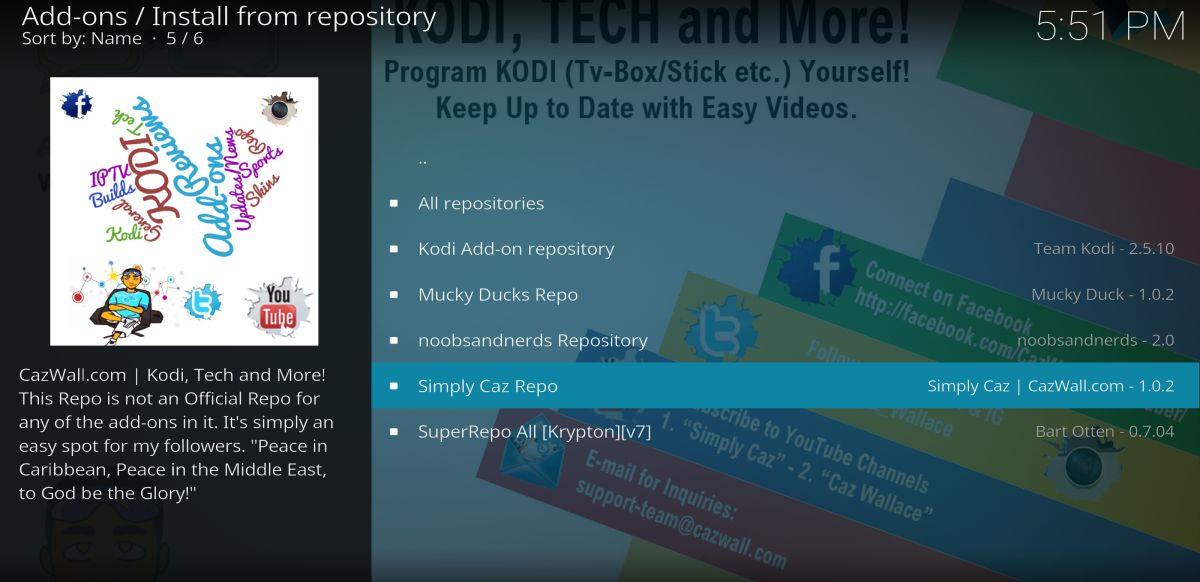
Simply Caz Wizard — это простой установщик дополнений, сборок Kodi, репозиториев и многого другого. Он предельно прост в использовании благодаря интерфейсу с меню, содержащему текстовые команды, которые вы можете выбирать в любое удобное время. Благодаря этому вы можете управлять всеми дополнениями Kodi, а также просматривать и устанавливать новые. В нём нет Flash-интерфейса и других функций, как в некоторых установщиках, но он справляется со своей задачей в критической ситуации.
Для установки Simply Caz Wizard вам потребуется добавить репозиторий Cazwall, который включает в себя несколько других полезных дополнений. Если Cazwall у вас уже установлен, перейдите к шагу 14 ниже.
Как установить Simply Caz Wizard:
- Откройте Kodi на вашем локальном устройстве.
- Нажмите на значок шестеренки, чтобы войти в системное меню.
- Откройте «Диспетчер файлов» > «Добавить источник» (возможно, вам придется нажать на двойную точку, чтобы перейти в начало каталога).
- Введите следующий URL-адрес точно так, как он указан: https://repo.cazwall.com/sc/
- Назовите новый репозиторий «cazwall».
- Нажмите «ОК».
- Вернитесь в главное меню Kodi.
- Выберите «Дополнения»
- Нажмите на значок открытого окна в верхней части строки меню.
- Выберите «Установить из ZIP-файла».
- Выберите «cazwall»
- Откройте папку с надписью «Репозиторий (нажмите здесь)»
- Установите файл с именем repository.simplycaz-####.zip
- Вернитесь в меню «Дополнения» и снова нажмите на значок открытого окна.
- Выберите «Установить из репозитория»
- Найдите и нажмите «Simply Caz Repo»
- Перейти в раздел «Дополнения к программе»
- Прокрутите вниз и нажмите «Simply Caz Wizard», затем установите
- Вернуться в главное меню Kodi
- Выберите «Программные дополнения» и выберите мастер Simply Caz.
- Перемещайтесь по структуре папок и нажимайте «Enter» для тех команд, которые вы хотите активировать.
Безопасно ли устанавливать менеджеры дополнений?
Kodi имеет незаслуженную репутацию рассадника пиратского контента и вредоносного ПО. Первое, что вам следует знать, — это то, что базовая версия Kodi и все официальные дополнения абсолютно легальны, имеют открытый исходный код и безопасны. Если вы скачаете официальную версию Kodi с официального сайта (https://kodi.tv) или из магазина приложений, издателем которого является «XBMC Foundation», вы не ошибётесь.
Ситуация становится немного запутаннее, когда речь заходит о сторонних дополнениях. Дикий и дикий характер неофициальных расширений может привести к проникновению на ваш компьютер нежелательных вирусов и нелегального контента, иногда без вашего ведома. Конечно, это случается редко, но возможно, и об этом всегда следует помнить при добавлении новых компонентов в Kodi. Как правило, если что-то выглядит подозрительно, не устанавливайте его! Также для безопасности всегда держите включенными брандмауэр, антивирус и VPN при использовании Kodi.
Все перечисленные выше менеджеры дополнений абсолютно безопасны в использовании. Они получены из надежных источников, поставляются с популярными репозиториями и установлены тысячами пользователей Kodi на протяжении многих лет. Мы также тестируем каждое дополнение, прежде чем рекомендовать его на нашем сайте, поэтому, если оно есть в списке, вам не о чем беспокоиться.